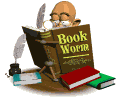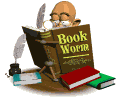| Inhalt der FAQs |
|
|
 Registrierung Registrierung |
|
Eine Registrierung ist nicht notwendig, solange Sie nur lesen wollen. Wollen Sie jedoch selbst ein Thema eröffnen, oder sich an Themen beteiligen, müssen Sie sich registrieren. Für die Registrierung benötigen wir einen Benutzernamen, welchen Sie frei wählen können und eine gültige Email Adresse. Der Vorgang dauert nur wenige Minuten und ist kostenlos.
Die angegebenen Informationen während der Registrierung werden nicht weitergegeben oder von Kochen-Online Forum genutzt.
Wenn Sie glauben, dass Sie irgendwelche Werbung durch Angaben erhalten, die Sie während der Registrierung in diesem Forum gemacht haben, treten Sie bitte schnellstmöglich mit uns in Verbindung. |
 Smilies Smilies |
|
Sie haben wahrscheinlich schon andere gesehen, die Smilies in Emails oder Foren verwendet haben.
Smilies sind Zeichen um Gefühle auszudrücken, wie z.B. ein Lachen
 oder ein Stirnrunzeln oder ein Stirnrunzeln
 . Dieses Forum
verwandelt automatisch gewisse Zeichen in grafische Smilies wenn sie
in Klammern [] gesetzt werden. Hier folgt eine Liste mit Smilies,
die derzeitig von Kochen-Online Forum ausgegeben werden können: . Dieses Forum
verwandelt automatisch gewisse Zeichen in grafische Smilies wenn sie
in Klammern [] gesetzt werden. Hier folgt eine Liste mit Smilies,
die derzeitig von Kochen-Online Forum ausgegeben werden können:
 |
Lachen |
[:)] |
 |
Grinsen |
[:D] |
 |
Cool |
[8D] |
 |
Erröten |
[:I] |
 |
Lechzen |
[:p] |
 |
Teufelchen |
[}:)] |
 |
Zwinkern |
[;)] |
 |
Clown |
[:o)] |
 |
Verletzt |
[B)] |
 |
Volltreffer |
[8] |
|
 |
Stirnrunzeln |
[:(] |
 |
Schüchtern |
[8)] |
 |
Bestürtzt |
[:0] |
 |
Verärgert |
[:(!] |
 |
Niedergeschlagen |
[xx(] |
 |
Schläfrig |
[|)] |
 |
Küsse |
[:X] |
 |
Zustimmung |
[^] |
 |
Widerspruch |
[V] |
 |
Frage |
[?] |
|
|
 Erzeugen eines Hyperlink in Ihrer Nachricht Erzeugen eines Hyperlink in Ihrer Nachricht |
|
Einen Hyperlink können Sie ganz einfach in Ihre Nachricht einfügen.
Sie müssen einfach die URL eingeben (http://www.fey-family.de/Foren/kochen/), und sie wird automatisch in einen Hyperlink konvertiert (http://www.fey-family.de/Foren/kochen/)!
Sie müssen Ihre URL einfach nur mit http://, https:// oder file:// beginnnen.
Sie können auch einen Mail-Link einfügen, indem Sie Ihre Email-Adresse eingeben.
Dieses Beispiel:
webmaster@dark-towers.de
Gibt folgendes aus:
webmaster@dark-towers.de
Eine andere Möglichkeit besteht darin, dass Sie [url]Link[/url]-Tags verwenden
Dieses Beispiel:
[url]http://www.fey-family.de/Foren/kochen/[/url] bringt Sie auf die Startseite!
Gibt folgendes aus:
http://www.fey-family.de/Foren/kochen/ bringt Sie auf die Startseite!
Wenn Sie dieses Tag benutzen: [url="Link-Tags"]Beschreibung[/url] können Sie eine Beschreibung zu dem Link hinzufügen..
Dieses Beispiel:
Bringe mich zu [url="http://www.fey-family.de/Foren/kochen/"]Kochen-Online Forum[/url]
Gibt folgendes aus:
Bringe mich zu Kochen-Online Forum
Dieses Beispiel:
Sollten Sie eine Frage haben, schreiben Sie mir einfach eine [url="webmaster@dark-towers.de"]EMail[/url]
Gibt folgendes aus:
Sollten Sie eine Frage haben, schreiben Sie mir einfach eine EMail
Sie können verlinkte Bilder einfügen indem Sie [url="Link-Tags"]Beschreibung[/url] und [img]Bilder-URL-Tags[/img] kombinieren
Dieses Beispiel:
[url="http://www.fey-family.de/Foren/kochen/"][img]logo_snitz_forums_2000.gif[/img][/url]
Gibt folgendes aus:

|
 Text fett, kursiv darstellen, ein Zitat einfügen, etc... Text fett, kursiv darstellen, ein Zitat einfügen, etc... |
|
Es gibt einige Forum-Codes, die sie verwenden können um das Aussehen Ihres Textes
zu verändern. Folgende Liste zeigt die derzeit unterstützten Möglichkeiten:
Fett: Schliessen Sie Ihren Text mit [b] und [/b] ein. Beispiel: Das ist [b]fetter[/b] Text. = Das ist fetter Text.
Kursiv: Schliessen Sie Ihren Text mit [i] und [/i] ein. Beispiel: Das ist [i]kursiver[/i] Text. = Das ist kursiver Text.
Unterstrichen: Schliessen Sie Ihren Text mit [u] und [/u] ein. Beispiel: Das ist [u]unterstrichener[/u] Text. = Das ist unterstrichener Text.
Text links ausrichten: Schliessen Sie Ihren Text mit [left] und [/left] ein
Text zentrieren: Schliessen Sie Ihren Text mit [center] und [/center] ein
Text rechts ausrichten: Schliessen Sie Ihren Text mit [right] und [/right] ein
Text durchstreichen: Schliessen Sie Ihren Text mit [s] und [/s] ein
Beispiel: [s]Fehler[/s] = Fehler
Horizontale Linie: [hr] Stellt eine horizontale Linie auf dem Bildschirm dar
Beispiel: [hr] =
Schriftfarben:
Schliessen Sie Ihren Text mit [Schriftfarbe] und [/Schriftfarbe] ein
Beispiel: [red]Text[/red] = Text
Beispiel: [blue]Text[/blue] = Text
Beispiel: [pink]Text[/pink] = Text
Beispiel: [brown]Text[/brown] = Text
Beispiel: [black]Text[/black] = Text
Beispiel: [orange]Text[/orange] = Text
Beispiel: [violet]Text[/violet] = Text
Beispiel: [yellow]Text[/yellow] = Text
Beispiel: [green]Text[/green] = Text
Beispiel: [gold]Text[/gold] = Text
Beispiel: [white]Text[/white] = Text
Beispiel: [purple]Text[/purple] = Text
Überschriften: Schliessen Sie Ihren Text mit [hNummer] und [/hn] ein
|
Beispiel: [h1]Text[/h1] =
|
Text
|
|
Beispiel: [h2]Text[/h2] =
|
Text
|
|
Beispiel: [h3]Text[/h3] =
|
Text
|
|
Beispiel: [h4]Text[/h4] =
|
Text
|
|
Beispiel: [h5]Text[/h5] =
|
Text
|
|
Beispiel: [h6]Text[/h6] =
|
Text
|
Schriftgrössen:
Beispiel: [size=1]Text[/size=1] = Text
Beispiel: [size=2]Text[/size=2] = Text
Beispiel: [size=3]Text[/size=3] = Text
Beispiel: [size=4]Text[/size=4] = Text
Beispiel: [size=5]Text[/size=5] = Text
Beispiel: [size=6]Text[/size=6] = Text
Ungeordnete Liste: [list] und [/list], zeigen den Inhalt der Liste mit [*] und [/*]an.
Geordnete Liste mit vorangestellten Kleinbuchstaben: [list=a] und [/list=a], zeigen den Inhalt der Liste mit [*] und [/*]an.
Geordnete Liste mit vorangestellten Ziffern: [list=1] und [/list=1], zeigen den Inhalt der Liste mit [*] und [/*]an.
Code: Schliessen Sie Ihren Text mit [code] und [/code] ein.
Zitat: Schliessen Sie Ihren Text mit [quote] und [/quote] ein.
Bilder: Schliessen Sie Ihren Text mit den folgenden Möglichkeitenen ein: - [img] und [/img]
- [img=right] und [/img=right]
- [img=left] und [/img=left]
|
 Moderatoren Moderatoren |
|
Moderatoren leiten die einzelnen Foren. Sie können jeden Beitrag in dem Ihnen zugewiesenem Forum verändern oder löschen. |
 Cookies Cookies |
|
Diese Foren verwenden Cookies um die folgenden Informationen zu speichern: Ihren letzten Besuch, Ihren Benutzernamen und Ihr verschlüsseltes Passwort. Die Cookies werden auf Ihrer Festplatte gespeichert. Die Cookies werden auf Ihrer Festplatte gespeichert. Die Cookies werden nicht zu Ihrer Überwachung oder etwas anderem ausser der Unterstützung der Bedienung dieser Foren verwendet. Wenn Sie in Ihrem Browser Cookies nicht erlaubt haben, werden viele der zeitsparenden Funktionen nicht richtig funktionieren. Auch zum Betreten eines Privatforums oder zum Senden eines Themas oder einer Antwort müssen Sie Cookies erlauben.
Sie können alle Cookies, die durch dieses Forum gesetzt wurden, löschen, indem Sie den "Abmelden"-Button am Anfang jeder Seite drücken.
|
 Neue Beiträge Neue Beiträge |
|
Neue Beiträge werden duch Cookies markiert. Wenn sie auf den "Neue Beiträge"-Link klicken, erscheint eine Seite auf der alle gesendeten Beiträge seit Ihrem letzten Besuch dieser Foren angezeigt werden.
|
 Ihre Beiträge verändern Ihre Beiträge verändern |
|
Sie können Ihre eigenen Beiträge jederzeit verändern oder löschen. Gehen Sie einfach zu dem Thema mit der zu verändernden oder zu löschenden Nachricht. Dort werden Sie auf der Linie, die mit "Gesendet am..." beginnt folgendes Verändern- oder Löschen-Ikon sehen (  ). Klicken Sie auf dieses Ikon, um den Beitrag zu verändern oder zu löschen. Nur der Forum-Moderator oder der Forum-Administrator können den Beitrag, ausser Ihnen, verändern. Am Ende jeder veränderten Nachricht erscheint eine Mitteilung, die anzeigt, von wem und wann die Nachricht verändert wurde. ). Klicken Sie auf dieses Ikon, um den Beitrag zu verändern oder zu löschen. Nur der Forum-Moderator oder der Forum-Administrator können den Beitrag, ausser Ihnen, verändern. Am Ende jeder veränderten Nachricht erscheint eine Mitteilung, die anzeigt, von wem und wann die Nachricht verändert wurde. |
 Dateien anhängen Dateien anhängen |
|
Aus Sicherheitsgründen können Sie keine Dateien an Beiträge anhängen. Sie können aber Text kopieren und in Ihre Nachricht einfügen. |
 Suche nach speziellen Beiträgen Suche nach speziellen Beiträgen |
|
Sie können nach bestimmten Beiträgen aufgrund von darin enthaltenen Wörtern, nach Benutzername, nach dem Erstellungsdatum und in einzelnen Foren suchen. Klicken Sie einfach auf den "Suche"-Link am Anfang der meisten Seiten. |
 Ihr Benutzerprofil verändern Ihr Benutzerprofil verändern |
|
Ihre bei der Registrierung angegebenen Daten verändern Sie einfach, indem Sie auf den "Profil"-Link der sich am Anfang jeder Seite befindet. Sie müssen sich nur mit Ihrem Benutzernamen und Ihrem Passwort anmelden und Ihre gesamten Profil-Informationen werden angezeigt. Dort können Sie dann alle Daten, mit Ausnahme Ihres Benutzernamens, verändern. |
 Signaturen Signaturen |
|
Sie können an jeden Ihrer Beiträge eine Signatur anhängen, wenn Sie ein neues Thema erstellen oder auf einen vorhandenen Beitrag antworten. Ihre Signatur kann über den "Profil"-Link , am Anfang jeder Seite, von Ihnen verändert werden. Klicken Sie auf den Link und geben Sie Ihren Benutzernamen und Ihr Passwort ein.
ACHTUNG: HTML kann in Signaturen nicht verwendet werden. |
 Passwort vergessen Passwort vergessen |
|
Falls Sie die Email-Funktion für Ihr Forum aktiviert haben, sind vergessene Passwörter überhaupt kein Problem. Alle Seiten, die das Einloggen des Benutzers zur Voraussetzung haben, zeigen den "lost Passwort vergessen?"-Link an. Diesen können Sie verwenden um Ihnen einen Code an Ihre Email-Adresse zu senden, welcher es Ihnen ermöglicht, ein neues Passwort zu setzen. Aufgrund der eingebauten Verschlüsselung können wir Ihnen nicht mitteilen, wie Ihr Passwort lautet. |
 Besteht die Möglichkeit einer Email-Benachrichtigung bei neuen Beiträgen? Besteht die Möglichkeit einer Email-Benachrichtigung bei neuen Beiträgen? |
|
Da, die Abonnement-Funktion ermöglicht es Ihnen das gesamte Forum, einzelne Kategorien, Foren und/oder Themen zu abonnieren, abhängig davon, was der Administrator der Seite zulässt. Sie erhalten eine Benachrichtigungs-Email, falls ein neuer Beitrag in einer Kategorie, einem Forum oder oder einem Thema erstellt wurde, das Sie abonniert haben. Es gibt vier unterschiedliche Stufen von Abonnements:
- Abonnement des gesamten Forums
Wenn Sie das gesamte Forum abonnieren, erhalten Sie eine Benachrichtigung für jeden Beitrag, der in irgendeinem Forum dieser Seite erstellt wird.
- Abonnement einer Kategorie
Hierbei erhalten Sie eine Email zugeschickt, wenn innerhalb eines Themas dieser Kategorie ein neuer Beitrag gesendet wird.
- Abonnement eines einzelnen Forums
Sie können auch nur ein einzelnes Forum einer Kategorie abonnieren. Dann erhalten Sie eine Nachricht, wenn innerhalb dieses Forums ein neuer Beitrag erstellt wird.
- Abonnement eines Themas
Natürlich können Sie auch nur ein bestimmtes Thema abonnieren. Sobald dort ein neuer Beitrag erstellt wird, wird Ihnen eine Mail zugeschickt.
Die Abonnement-Stufen sind beliebig änderbar. Der Administrator kann jede Stufe für jede Kategorie, jedes Forum und jedes Thema erlauben oder ausschalten.
Um ein Abonnement zu erhalten oder abzubestellen können Sie den "Meine Abonnements"-Link, am Anfang jeder Seite, verwenden. Oder Sie klicken auf die abonnieren/abbestellen-Ikons (  ) der jeweiligen Katgorie, des jeweiligen Forums oder des jeweiligen Themas. ) der jeweiligen Katgorie, des jeweiligen Forums oder des jeweiligen Themas.
|
 Was bedeutet es wenn die Moderation für ein Forum eingeschaltet ist? Was bedeutet es wenn die Moderation für ein Forum eingeschaltet ist? |
|
Moderation: Diese Funktion ermöglicht es dem Administrator oder dem Moderator den Beitrag eines Benutzers "Freigeben"zu können, den Beitrag zu "Halten" oder ihn zu "Löschen" bevor er in dem jeweiligen Forum angezeigt wird.
Freigeben: Dies ermöglicht es dem Administrator oder dem Moderator einen Beitrag, der in einem moderierten Forum erstellt wurde, erst freigeben zu müssen, bevor er in dem Forum erscheint.
Halten: Dadurch wird ein gesendeter Beitrag automatisch solange gehalten, bis ein Moderator oder Administrator den Beitrag freigibt. Bis dahin erscheint der Beitrag nicht in dem jeweiligen Forum und kann von niemandem gelesen werden.
ACHTUNG: Der Autor des Beitrags kann seinen Beitrag in diesem Modus aber noch verändern.
Löschen: Wählt der Administrator oder Moderator diese Möglichkeit, wird der Beitrag gelöscht und der Ersteller der Nachricht erhält eine Email, die ihn über die Löschung informiert. In dieser Nachricht kann der Administrator/Moderator seine Gründe für die Löschung mitteilen.
|
 Was ist COPPA? Was ist COPPA? |
|
Der Children's Online Privacy Protection Act und Rule trifft auf eindeutig identifizierbare Information von Kindern zu, die online gesammelt werden. Hierzu zählen der Name, die Adresse, Email-Adresse, Telefonnummer, oder jede andere Information, die es jemanden erlauben könnte, das Kind zu identifizieren oder zu kontaktieren. Der Act und Rule beinhaltet auch andere Informationen wie Hobbys, Interessen und Daten die durch Cookies oder andere Arten von Überwachungsmeachnismen gesammelt wurden, sobald sie mit eindeutigen identifizierbaren Informationen einer Person gekoppelt sind. Mehr Informationen dazu finden Sie hier. |
 Ihr eigenes Snitz-Forum Ihr eigenes Snitz-Forum |
|
Die neueste Version des Snitz-Forum erhalten Sie auf dieser Internetseite.
Diese Version wurde übersetzt von Kirgy-Web.
ACHTUNG: Diese Software ist sehr flexibel und die Grundkonfiguration des Snitz-Forums könnte nicht alle Funktionen besitzen, die diese Forum besitzt. |